在视频号直播中,设置一个独特且吸引人的绿幕直播背景,能为你的直播增添不少亮点。下面就来全面了解一下如何设置视频号绿幕直播背景。

准备工作
首先,你需要一块绿幕。绿幕材质多样,可根据自身需求和预算选择。确保绿幕平整无褶皱,尺寸要根据直播场景合理确定。同时,还需要一台支持视频输入的设备,如电脑或手机,用于播放直播画面及处理背景素材。
电脑端设置
1. 直播软件选择:目前有许多直播软件可供选择,如 obs studio 等。下载并安装好软件后打开。
2. 添加视频源:在软件界面找到“源”选项,点击“+”选择“视频捕获设备”或“媒体源”等,根据你的实际情况选择。若使用摄像头,选择“视频捕获设备”;若播放本地视频作为背景,选择“媒体源”并导入视频文件。
3. 抠像设置:找到软件中的抠像功能,一般在视频源的设置选项里。将颜色容差等参数调整到合适位置,使绿幕背景被准确抠除。不同软件的抠像操作界面略有不同,但原理相似。
4. 添加背景素材:在软件中添加你准备好的背景素材。可以是图片、视频等。将其调整到合适的大小和位置,使其与抠像后的画面完美融合。
5. 调整参数:根据实际效果,进一步调整亮度、对比度、饱和度等参数,让直播画面更加清晰、美观。
6. 开始直播:设置好后,连接视频号直播,点击“开始直播”按钮,即可将带有绿幕背景的画面推送到视频号。
手机端设置
1. 直播平台选择:打开支持绿幕直播的手机直播软件,如抖音直播伴侣等。
2. 导入背景素材:在软件中找到导入素材的功能,将绿幕背景素材和直播画面导入。
3. 抠像操作:软件通常有专门的抠像工具,按照提示进行操作,选择绿幕颜色并调整抠像强度等参数。
4. 预览与调整:在手机上预览直播画面,查看抠像效果和背景融合情况。如有需要,随时调整参数。
5. 开启直播:确认无误后,点击“开始直播”,手机端的绿幕直播背景就设置完成了。
通过以上步骤,无论是电脑端还是手机端,你都能轻松设置出精彩的视频号绿幕直播背景,为观众带来独特的视觉体验。
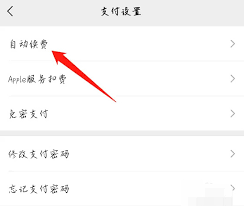
在使用咪咕视频观看各类精彩视频时,视频自动播放功能有时会带来一些不便。比如,在我们想要暂停视频进行其他操作时,它却自动播放下一个,影响观看体验。那么,咪咕视频怎么关闭视频自动播放呢?下面就为大家详细介绍。首先,打开咪咕视频应用程序。进入主界面后,找到界面右下角
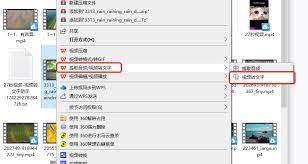
在当今数字化时代,提取视频中的文字变得越来越重要。无论是为了学习、工作还是研究,获取视频中的文字信息都能帮助我们更高效地利用视频资源。下面将为你介绍几种常见的提取视频文字的方法。方法一:利用在线视频转文字工具许多在线平台提供视频转文字服务。你只需将视频上传至指

在享受精彩视频的世界里,原画视频那逼真细腻的画面质感总是让人欲罢不能。想知道在咪咕视频里如何轻松缓存原画视频吗?别急,下面就为你呈上详细秘籍。首先,确保你已在手机上成功下载并安装了咪咕视频应用。打开它,进入你心仪的视频页面。这里要注意啦,并不是所有视频都支持缓

影音先锋是一款备受欢迎的播放器,它为用户带来了丰富多样的视频体验。而切换视频模式更是其中一项有趣的功能,能满足不同用户在不同场景下的观看需求。常见视频模式介绍影音先锋常见的视频模式有多种,比如普通模式、高清模式、超清模式等。普通模式适合一般网络环境,能流畅播放
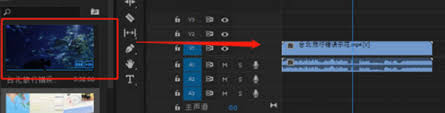
在视频制作过程中,为视频添加合适的缩略图能够吸引观众的注意力,提高视频的点击率。premierepro(pr)作为一款强大的视频编辑软件,为我们提供了多种添加缩略图的方法。选择合适的画面作为缩略图首先,要从视频中挑选出最能代表视频内容、具有吸引力的画面。可以在

用adobepremiereprocs6轻松制作并导出视频文件在视频创作的世界里,adobepremiereprocs6可是一款强大的工具。想知道如何用它制作视频文件并导出吗?快来一起看看吧!精心准备素材首先,你得收集好各种视频、音频和图像素材。确保素材格式兼

时间:2025/10/28

时间:2025/10/27

时间:2025/10/27
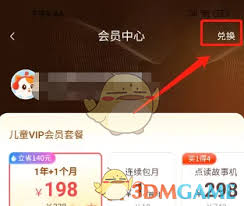
时间:2025/10/26

时间:2025/10/25
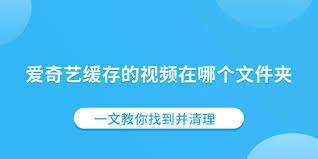
时间:2025/10/25

时间:2025/10/25
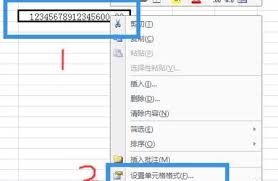
时间:2025/10/23

时间:2025/10/22

时间:2025/10/22